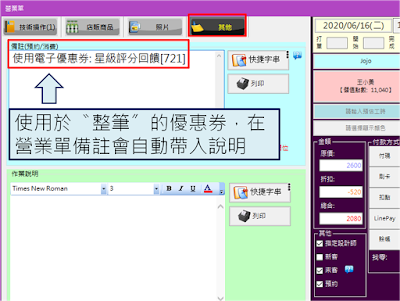使用電子兌換/優惠券消費(條碼掃描器)
| ■ 說明 |
當顧客出示電子優惠券要進行兌換時,有兩種操作方式:
1. 以〝二維條碼(QR Code)掃描器〞(如下圖) 掃描顧客出示的優惠券 QRCode
2. 請顧客直接在優惠券的頁面,點擊授權商家直接使用,詳細操作方式請參考此篇
本篇將依序說明〝二維條碼(QR Code)掃描器〞的兌換流程:
| ■ 操作方式 |
【一】- 兌換電子優惠券操作流程
1.當顧客要使用電子優惠券時,有可能是出示紙本優惠券,也可能透過通知簡訊、LINE開啟電子優惠券
2.建議先在營業單中加入顧客消費的所有項目,再開始進行兌換電子優惠券程序
(1) 若是使用折扣券(整筆)、技術操作項目、店販商品項目、現金禮券這幾種類型的優惠券,請點選營業單中的『工具』→ 『兌換電子優惠券』後,請顧客出示QRCode讓店家掃描
(2) 若是使用折扣券(單項技術操作)、折扣券(單項店販商品) 這兩種類型的優惠券,請先選取要進行折扣的項目,再按右鍵→ 點選『兌換電子優惠券』後,請顧客出示QRCode讓店家掃描
4.接著系統會出現如下圖的視窗,將滑鼠游標停留在欄位中,並且確認當時電腦的輸入法切換至英數,即可將QRcode靠近掃描器
掃描優惠券上的QR Code後,會自動進入下一個步驟,您不需要去點選
5.接著系統會出現下圖視窗,列出目前營業單的員工、顧客與BarCode(條碼),請核對視窗中的BarCode與營業單右下方的是否一致,總共有13碼,建議核對後5碼即可
電子優惠券一旦使用就無法取消,若確認要使用,請點選 V
6.系統會顯示成功使用電子優惠券,提醒您要立即完成結帳
7.系統會自動帶入使用電子優惠券的備註說明
(1) 如果是使用於〝單項〞的優惠券,會於『單項備註』欄位帶入說明
(2) 如果是使用於〝整筆〞的優惠券,會於『備註』欄位帶入說明
8.請務必立刻完成結帳作業
【二】- 各類型優惠券作用說明
❶ - 使用折扣券類型的優惠券
a. 折扣券(整筆) (ex:整筆消費8折)
請先在營業單加入顧客當天消費的所有項目,再點選『兌換電子優惠券』,掃描優惠券上的QRcode,掃描後即可看到營業單中的所有項目 (包含技術操作與店販商品項目) 都會帶入該優惠券所設定的折數

若是有特殊情況,不適用優惠券的折數,例如優惠券已載明特價商品不在此限,則可以再手動的修改折數或金額
b. 折扣類型的優惠券 (ex:單項技術操作9折、單項店販商品8折)
先在營業單加入顧客消費的項目,並且選取要使用電子優惠券的項目按右鍵→ 『兌換電子優惠券』,掃描優惠券上的QRcode,掃描後即可看到被選取的技術操作 / 店販商品項目,會套用電子優惠券所設定的折數
❷ - 使用技術操作項目類型的優惠券
在營業單點選『兌換電子優惠券』,掃描優惠券上的QRcode後,營業單中會自動加入該優惠券所指定的技術操作項目
❸ - 使用店販商品項目類型的優惠券
在營業單點選『兌換電子優惠券』,掃描優惠券上的QRCode後,營業單中會自動加入該優惠券所指定的店販商品項目